Brug din iMac som ekstern skærm
Taget display er hvad Apple kalder funktionen som gør at du kan bruge din iMac som en ekstern skærm til en PC eller en anden Mac.
Det kan være rigtigt brugbart hvis du fx har en arbejdes PC som er en bærbar og har alle dine arbejdes ting på sig, så kan du bruge den private store 27" iMac som ekstra skærm og få ekstra meget ud af din bærbare. Det skal dog siges at en iMac er en meget dyr ekstern skærm, da den bruger meget mere strøm end en normal ekstern skærm*2.
Apple har lavet et indlæg om taget display. Men den er meget mangel fuld, og her uddyber vi lidt.
Der en en lille ting du skal gøre med din iMac før den kan bruges som "taget display" eller ekstern skærm, du skal sætte den i "taget displaymode", det gør du sådan:
- Din iMac skal være tændt og skal være logget ind med brugeren på din iMac.
- Forbind de 2 PC'er med thunderbolt eller mini displayport kablet.
- Tryk CMD+F2 på tastaturet på den iMac du gerne vil bruge som ekstern skærm, hvis dette ikke virker så prøv CMD+fn+F2.
Hvilke iMac's understøtter taget display mode
Taget display virker med alle iMac's som er nyere end eller fra 2009 og har Mini displayport stik eller Thunderbolt 1/2 stik. Det virker både med iMac 21,5"* og 27". Men ikke de ældre 24" eller 20".
iMac fra late 2009, eller mid 2010 bruger Mini displayport imens iMac'eren fra 2011 og frem bruger Thunderbolt. Dette er vigtigt fordi det er 2 forskellige kabler du skal bruge.
Du kan også se det på stikket, de er ens men har forskellige logoer, Thunderbolt Og mini displayport ser forskellige ud, du kan se neden for her:
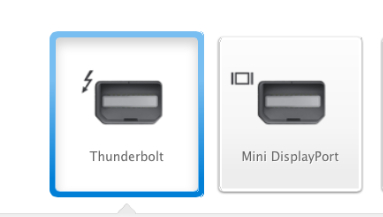
Hvis du er i tvivl om hvilken Mac du har kan du se det sådan.
iMac modeller | Kabel du skal bruge | Den port du skal bruge på din Mac |
iMac (27-inch, Late 2009) | Mini DisplayPort to Mini DisplayPort | Mini DisplayPort or Thunderbolt |
iMac (27-inch, Mid 2010) | Mini DisplayPort to Mini DisplayPort | Mini DisplayPort or Thunderbolt |
iMac (Mid 2011-Mid 2014) | Thunderbolt | Thunderbolt |
Har du en nyere iMac? Så se her.
Hvordan får man taget display mode til at virke med iMac 27" med 5k skærm?
Det kan man ikke, det er så enkelt, iMac 5k kræver 2 stik for at overføre den store opløsning, det understøtter taget display mode ikke, så hvis du har en iMac 27" fra 2014 og frem virker den ikke med taget display mode, og der er ingen hack's uden om dette. Man kan bruge programmer som virker over wifi, fx ScreenRecycler, men det er meget ringe hvis du bruger det hele tiden og vi anbefaler det bestemt ikke, det er dog fint hvis du skal bruge det engang imellem.
Hvordan får man taget display mode til at virke med iMac 21.5" med 4k skærm?
Det kan man ikke, det er så enkelt, iMac 21.5" 4k kræver ellers kun 1 stik for at overføre opløsningen på 4k ved 60Hz, men iMac'en understøtter ikke taget display mode alligevel, så hvis du har en iMac 21.5" 4k fra 2015 og frem virker den ikke med taget display mode, og der er ingen hack's uden om dette. Man kan bruge programmer som virker over wifi, fx ScreenRecycler, men det er meget ringe og vi anbefaler det bestemt ikke.
Hvilken Mac PC skal du bruge til dem
Hvis du har en iMac med thunderbolt skal du bruge et Thunderbolt kabel, hvis du har en iMac med Mini displayport skal du bruge et Mini displayport kabel.
Dette virker også med Windows PC'er, men kun hvis du har displayport eller mini displayport i både iMac'en og PC'en og hvis du har en iMac med Thunderbolt skal du bruge en PC med thunderbolt også, der er ingen andre måder.
Hvad kræver det?
Dette skal du bruge for at få det til at virke:
- En bærbar eller stationær Mac-computer med Mini DisplayPort- eller Thunderbolt-port. Hvis din Mac-computer har er udstyret med Thunderbolt 3-porte (USB-C), kan den tilsluttes med et Apple Thunderbolt 3 (USB-C) til Thunderbolt 2-mellemstik.
- En understøttet iMac-computer med OS X v10.6.1 eller en nyere version
Se listen nedenfor med iMacs, som understøtter Target Display Mode, find den type kabel, der skal sluttes til din iMac-computer, og den type port, der skal være på den anden Mac-computer.
Brug en iMac som skærm til din Windows PC
Har du en Windows PC skal du bruge en iMac med Mini DisplayPort, dette stik kan laves om til displayport eller USB-C, hvis din PC har det, uden at du mister funktionen, men du kan ikke lave det om til HDMI, VGA eller DVI.
Har du en iMac med Thunderbolt skal du bruge en Windows PC med Thunderbolt eller en Mac med Thunderbolt, der er veje uden om, men de adaptere koster mere end en normal PC. Det virker dog fint at lave Thunderbolt 1 og 2 om til Thunderbolt 3, så har du en ældre iMac med TB1 eller TB2 kan du slutte den til din Mac PC eller Windows PC med TB3 med denne adapter: Apple Thunderbolt 3 (USB-C) til Thunderbolt 2-mellemstik.
Hvad hvis du har en Macbook med USB-C (thunderbolt 3) stik?
Så skal du bruge samme stik, du skal dog bruge en ekstra adapter.
Hvis din iMac bruger Thunderbolt skal du bruge en Thunderbolt 1/2 til thunderbolt 3 stik, dette stik er en data overførsel så det virker ikke med en mini displayport kabel eller iMac.
Hvis du har en iMac med mini displayport skal du bruge en USB-c til mini displayport adapter, vi har testet det med mange iMac's og Mac's så vi er sikre på det virker :)
*Vær opmærksom på at 21" iMac'en kan have begrænsninger - vi kender ikke systemet i det fordi det virker ikke som om der er et, nogen virker andre gør ikke-Apple skriver ikke noget direkte om at 21" iMac's kan target display mode, men det virker for nogen andre gør det ikke.
*2 Du skulle hellere tag at sælge din iMac og købe en skærm i stedet for.
Her er fordelene:
Du kan for samme pris for din iMac få en meget større skærm og
en iMac bruger mere end 3x mere strøm end en skærm, en iMac har også kostet rigtigt mange ressourcer at lave, ressourcer som er spildt hvis den bare står som ekstern skærm, en eller anden på DBA kommer til at bruge alle delene i din iMac mere effektivt.
Så det er spild af CO2 at bruge en iMac som ekstern skærm.
